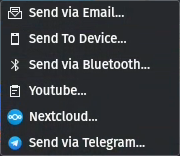Återgivning¶
The rendering dialog is brought up by selecting Render… from the , or by the Ctrl+Enter default keyboard shortcut.
Återgivningsdialogruta¶
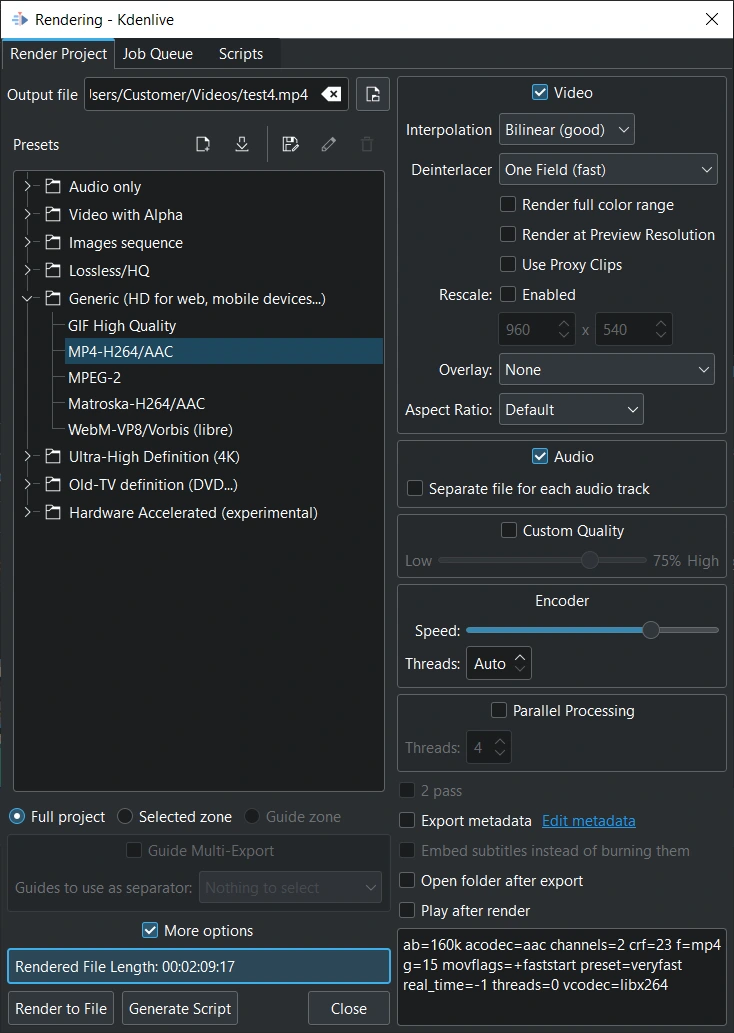
Återgivningsdialogfönster¶
Utdatafil: Ange platsen i filsystem där videofilen ska lagras
Skapa ny förinställning: Öppnar dialogrutan för att skapa en ny förinställning baserat på den valda förinställningen.
Ladda ner nya återgivningsförinställningar: Öppnar ett fönster som visar användarskapade förinställningar tillgängliga från KDE:s butik för nedladdning
Spara aktuell förinställning som en ny egen förinställning: Kopierar den valda förinställningen och öppnar dialogrutan för att ändra förinställningen (sparas under ett nytt namn)
Redigera förinställning: Öppnar dialogrutan för att ändra förinställningen (endast tillgängligt för egna eller nerladdade förinställningar)
: Ta bort förinställning (endast för egna eller nerladdade förinställningar)
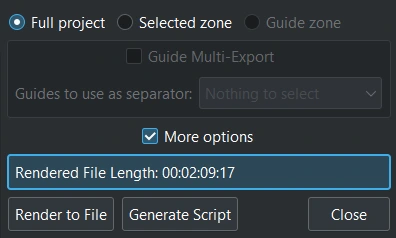
Återgivningsdialogfönster¶
Hela projektet: Återge hela projektet (förval)
Markerad zon: Återge bara den definierade tidslinjezonen
Marker Zone - Render only the zone defined by two selected timeline maker
Makers Multi-Export - Render individual files for the zones defined by the timeline marker
Fler alternativ: Fäller ut dialogfönstret för att visa fler (avancerade) alternativ
Återgiven fillängd: Längden på projektets verkliga markering när det återges
Återge till fil: Klicka för att starta återgivning och skapande av filer
Skapa skript: Klicka för att bara generera ett skript för senare (bakgrunds) bearbetning
Kategorier av återgivningsförinställningar¶
Kdenlive erbjuder många olika återgivningsförinställningar att välja mellan. De är grupperade i kategorier.
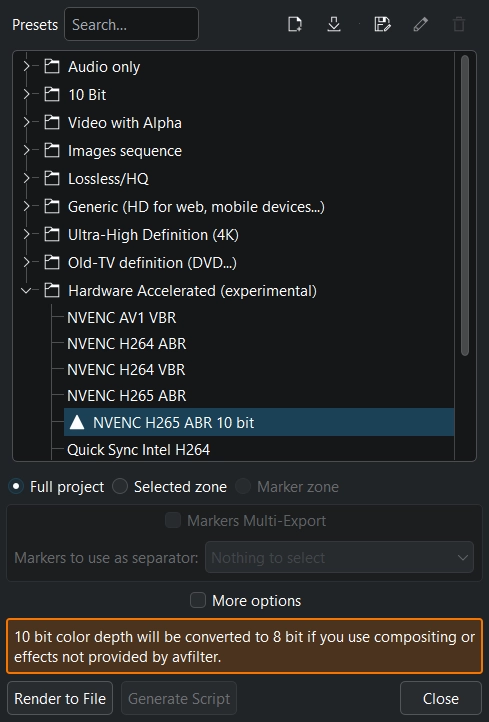
Kdenlive återgivningsförinställningar och profiler¶
Bara ljud: AC3, ALAC, FLAC, MP3, OGG, WAV
10 Bit [3] - AV1, DNxHR-HQ, ProRes 422, ProRes 444, ProRes HQ, SVT-AV1, x261-high10, x265-main10
Video med alfa: Alpha MOV, Alpha VP8, Alpha VP9, Ut Video
Bildsekvens: BMP, DPX, GIF, JPEG, PNG, PPM, TGA, TIFF, webp
Förlustfri, hög kvalitet: FFV1 (ffva+flac), H.264 (libx264+aac), HuffYUV (huffyuv+flac), Ut Video (utvideo+pcm_s24le)
Generell (HD för webb, mobiler …): GIF hög kvalitet, MP4-H264/AAC, MPEG-2, WebM-VP8/Vorbis (libre)
Ultrahög definition (4K): MP4-H265 (HEVC), WebM-AV1/Opus (libre), WebM-VP9/Opus (libre)
Old-TV definition (DVD…) - MPEG4-ASP/MP3 (DivX compatible), VOB (DVD), Windows Media Player
Hardware Accelerated (experimental) - NVENC AV1 VR, NVENC H264 ABR, NVENC H264 VBR, NVENC H265 ABR, NVENC H265 ABR 10 bit [3], VAAPI AMD H264, VAAPI Intel H264, VideoToolbox H264 ABR, VideoToolbox H265 ABR
Klicka på för att ladda ner fler förinställningar skapade av Kdenlive-användare. För mer information om att skapa egna förinställningar, se avsnittet Projektprofiler i dokumentationen.
Se även avsnittet Återgivningsprofilparametrar för mer information om de olika inställningarna i förinställningarna.
Hela projektet¶
Alternativknappen Hela projektet är standardinställningen. Kdenlive återger från början av det första klippet till slutet av det sista klippet i tidslinjen.
Markerad zon¶
Alternativknappen Markerad zon vald. Kdenlive återger endast den del av projektet som har en markerad zon skapad. Se Skärmar.
Marker Zone¶
Marker zone radio button makes use of Timeline Markers to define a region of the project that is to be rendered. For more details refer to the Rendering Using Timeline Markers section of the documentation.
Markers Multi-Export¶
Markers Multi-Export radio button makes use of Timeline Markers categories to be rendered. For more details refer to the Using Markers for Multi-Export section of the documentation.
Fler alternativ¶
Video¶
Markera rutan för att få ett videospår i den återgivna filen.
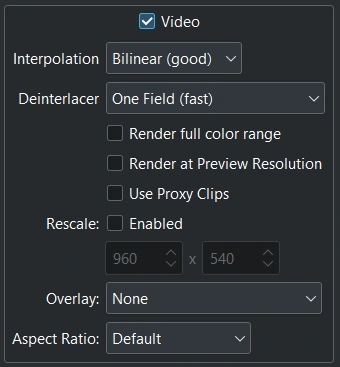
Återgivningsalternativ för video¶
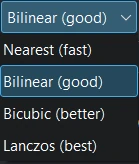
Interpolering¶
Interpolering: Gör det möjligt att ställa in interpoleringsmetodens standardvärde för skalningsoperationer vid återgivning
Närmaste granne interpolering. Skarp men med mycket vikningsdistorsion.
Bilinjär interpolering: Snabb och med låg kvalitet. Reducerar kontrast.
Bikubisk interpolering: Långsammare än bilinjär men med bättre resultat.
Lanzcos-interpolering: Ger bäst resultat för skalning
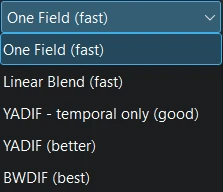
Inflätningsborttagning¶
Inflätningsborttagning: Tillåt inställning av olika algoritmmetoder för inflätningsborttagning av inflätade bilder vid återgivning
Ett fält: Återge bara ett fält så att det återgivna resultatet har halv storlek.
Linjär blandning: Återge varje halvbild som en hel bild med linjär interpolering: istället för att återge varje rad två gånger skapas rad 2 som medelvärdet av rad 1 och 3, etc.
YADIF - enbart tidsmässig: Läge för att kontrollera fält. Hoppar över kontroll av rumslig inflätning.
YADIF (Yet Another DeInterlacing Filter): Det kontrollerar bildpunkter för föregående, nuvarande och nästa bildruta för att återskapa det saknade fältet med någon lokal adaptiv metod (kantstyrd interpolering) och använder rumslig kontroll för att förhindra de flesta förvrängningar.
BWDIF (Bob Weaver Deinterlacing Filter): rörelseadaptiv inflätningsborttagning baserad på yadif med användning av w3fdif och kubiska interpoleringsalgoritmer.
Återge fullständigt färgintervall: Markera rutan om 10-bitars färg behövs istället för 8-bitars färg. Observera att det inte fungerar med effekter (ännu).
Återge med förhandsgranskningsupplösning: Markera rutan för att använda samma upplösning som är inställd för projektskärmen. Användbar för snabb återgivning för att kontrollera eller verifiera saker.
Använd ersättningsklipp: Markera rutan för att använda ersättningsklipp för återgivning. Användbar för snabb återgivning för att kontrollera eller verifiera saker.
Ändra skala: Markera det om den återgivna videon ska ha en annan upplösning än den som är inställd i projektinställningarna. Användbar för snabb återgivning för att kontrollera eller verifiera saker.
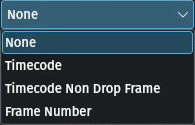
Återgivningsöverlagring¶
Återgivningsöverlagring: Alternativet lägger en tidskod eller räknare av antal bildrutor över den återgivna videon. Överlagringen ligger över hela det återgivna projektet. Alternativt kan man använda effekten Dynamisk text för att överlagra valda områden i videon.
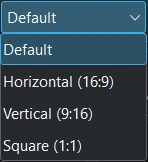
Proportion¶
Proportion: Med det här alternativet kan man välja önskad proportion för den återgivna videon. Den skickar valet till återgivningsprofilen genom att beskära videon på tidslinjen till önskad proportion.
Ljud¶
Markera rutan för att få ljudspår i den återgivna filen.

Återgivningsalternativ för ljud¶
Separat fil för varje ljudspår: Normalt skapar Kdenlive ett stereoljudspår. Använd alternativet om det ska finnas flera ljudspår (till exempel för olika språk eller kommentarer) som kan väljas i spelarens programvara. Använd programvara från tredje part för att kombinera video- och ljudfilerna.
Egen kvalitet¶

Återgivningsalternativ för egen kvalitet¶
Markera rutan om kvalitetsinställningarna för återgivningsprocessen ska justeras manuellt. Använd skjutreglaget för att finjustera kvalitetsinställningarna. Det inverkar på filstorlek och återgivningstid.
Kodare¶

Återgivningsalternativ för användning av kodare¶
Använd skjutreglaget för att ändra hastighetsinställningen från ’mycket långsam’ till ’ultrasnabb’.
Om processorn kan hantera flertrådning kan man välja antal kodningstrådar som ska skickas till melt[1]. För kodning med vissa kodare (MPEG-2, MPEG-4, H.264 och VP8) kan Kdenlive använda mer än en tråd och därmed använda flera kärnor. Öka antalet för att dra nytta av funktionen på datorer med flera kärnor.
Parallell bearbetning¶
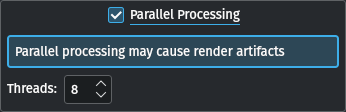
Återgivningsalternativ för parallell bearbetning¶
Sätt på det för att ytterligare minska återgivningstiden. När det är aktiverat kan man välja hur många trådar som ska användas. En bra siffra är 50 % av processorns möjliga antal trådar är (t.ex. 8 trådar för en 16-trådars processor).
Varning
Parallell bearbetning är fortfarande (version 23.04.1) något experimentell och kan resultera i återgivningsförvrängningar, krascher under återgivning eller andra oönskade effekter.
Övriga alternativ¶
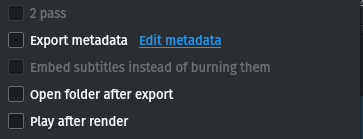
Övriga återgivningsalternativ¶
2 genomgångar
Exportera metadata: Markera rutan för att få metadata tillagd i Projektinställningar placerad i den återgivna filens metadata.
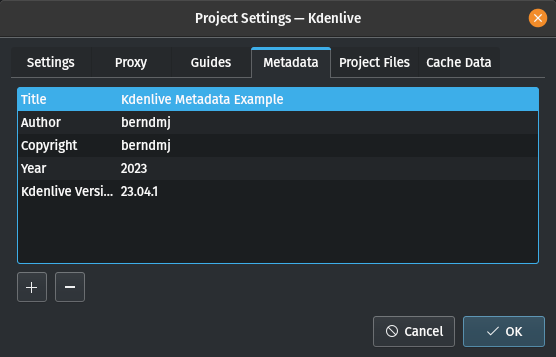
Projektets metadata¶
I det här exemplet, matades metadata in i projektinställningsdialogrutan.
Man kan redigera det genom att klicka på länken Redigera metadata i återgivningsdialogrutan (Fler alternativ måste vara markerad). I det här exemplet lades ett nytt fält Kdenlive Version till (med +) och värdet 23.04.1 angavs.
Man kan kontrollera metadata i den återgivna videon genom att ange följande i ett terminalfönster:
$ ffprobe <your_video>
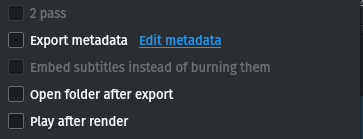
Övriga återgivningsalternativ¶
Inbädda textning istället för att bränna den: Skapar en ström för undertexter i behållaren (t.ex. MKV)
Öppna katalog efter export: Öppnar katalogen där filen sparades i standardfilhanteraren
Spela upp efter återgivning: Öppnar standardprogrammet för mediaspelareoch spelar upp den återgivna filen
Återgivning i bakgrundsläge¶
Om många återgivningsjobb måste utföras kan man använda Kdenlive för att skapa återgivningsskript som kan samlas och sedan köras i bakgrundsläge över natten. Kdenlive lagrar skripten i katalogen som anges i Standardkataloger.
Alternativt, när man har skickat ett återgivningsjobb för ett projekt och det är igång i Jobbkön, kan man dra återgivningsfönstret ur vägen eller till och med stänga det och fortsätta redigera projektet, eller läsa in ett nytt projekt och göra det också. Alla efterföljande återgivningsjobb hamnar i Jobbkön. Att redigera projektet efter att ett återgivningsjobb har skickats ändrar inte inställningarna för det jobbet.
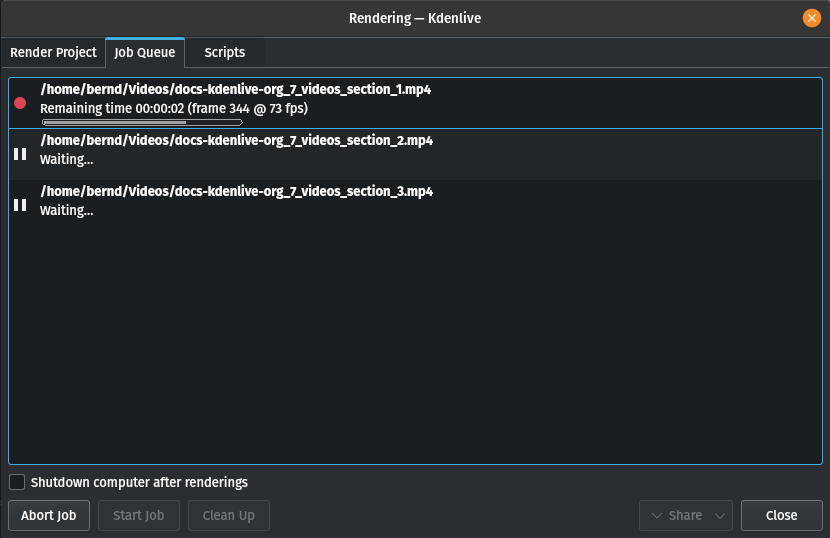
Rendering Using Timeline Markers¶
Timeline marker can help organize your project while you work on it and when you share it with the world. You can use timeline markers to keep track of areas or to generate rendering scripts that will do the mundane task for you. This feature makes exporting sections of your project quite easy.
For more details about markers, how to add and manage them, refer to the Timeline maker section of the documentation.
Using Marker Zones¶
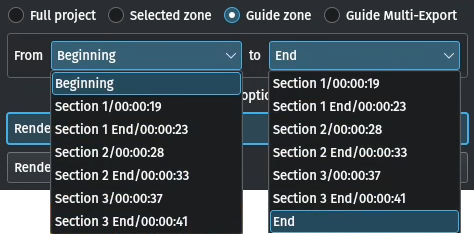
Using marker zones to render a section¶
With this option you define the start and end point for the render by selecting specific timeline markers.
Generera återgivningsskript¶
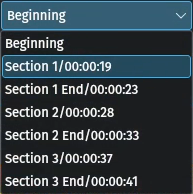
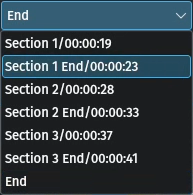
Choose which timeline markers will establish the regions of the video you want to export using the pull down menus next to From and to. In this example Section 1 to Section 1 End will be used to define the section to be rendered.
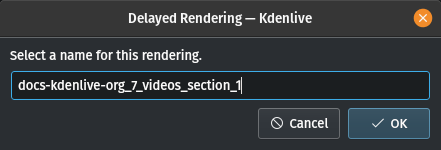
Now you can render this to a file or generate a script that will render this timeline marker zone to a file. Click Generate Script and a dialog appears asking you to name the script. Kdenlive stores the clips in the folder specified in Default Folders.
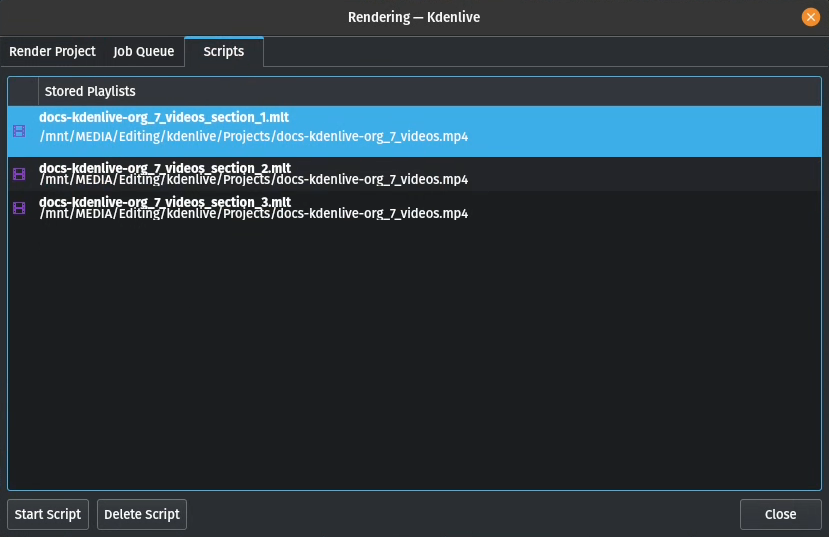
Efter att ha sparat skriptet byter den översta fliken i fönstret till Skript. Det listar alla skript som har genererats, inklusive skript från andra projekt.
In this example three scripts were created based on the timeline markers in the timeline. Be sure and keep the .mlt extension otherwise the rendering script will not be generated.
Starta återgivningsskript¶
Varje skript måste startas individuellt genom att välja skriptet och klicka på knappen Starta skript.
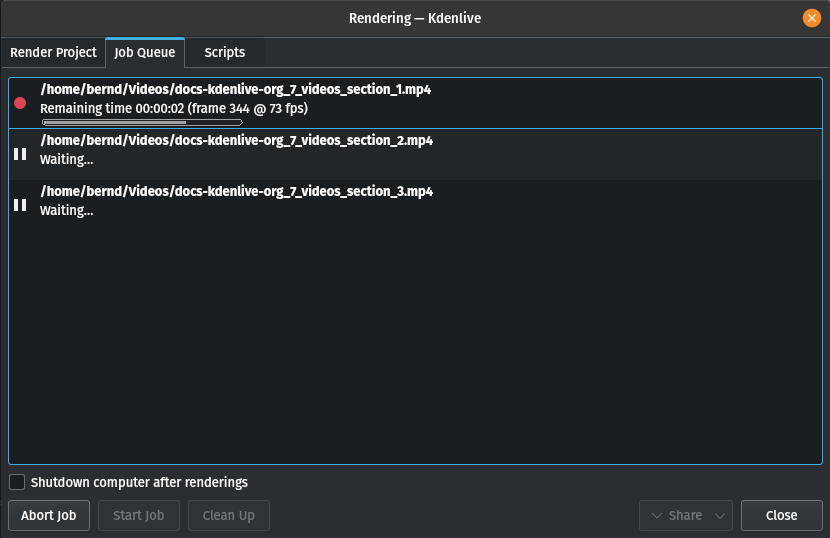
Efter att ha klickat på varje skript byter Kdenlive till fliken Jobbkö. Här ser man vilket skript som körs och hur många fler som väntar på att köras. Om man har en lång kö och vill köra återgivningen efter arbetstid, kan man dra nytta av den fiffiga kryssrutan längst ner till vänster: Stäng av datorn efter återgivning.
Starta återgivningsskript med en kommandoradsterminal¶
I felsökningsändamål kan det finnas tillfällen då man vill köra återgivningsskriptet från terminalen. Återgivning i terminalen kan producera felloggningsformation som kan hjälpa till att felsöka återgivningsproblem.
För att återge videon i terminalen …
Notera platsen där Kdenlive har sparat skriptet
Öppna en terminal och byt katalog till platsen för skriptet
.mltKör melt med skriptet
.mlt
$ cd /path/to/kdenlive/scripts
$ melt your_script.mlt
Using Markers for Multi-Export¶
With this option you use timeline markers to divide the timeline in pieces that will be rendered as individual files on one go. You do not need to define each section or piece individually.
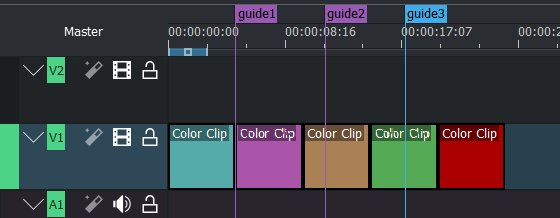
Defined timeline markers to be used for multi-export¶
The selection of timeline marker categories indicates which timeline markers will be considered for rendering.
I det här exemplet finns följande alternativ:
”Alla kategorier”: Det leder till fyra filer:
projektnamn-begin.mp4 (från 00:00:00 till ”flagga1”)
projectname-Marker1.mp4 (from ”guide1” to ”guide2”)
projectname-Marker2.mp4 (from ”guide2” to ”guide3”)
projectname-Marker3.mp4 (from ”guide3” to the end)
”Kategori 0 (violett)”: Det leder till tre filer:
projektnamn-begin.mp4 (från 00:00:00 till ”flagga1”)
projectname-Marker1.mp4 (from ”guide1” to ”guide2”)
projectname-Marker2.mp4 (from ”guide2” to the end)
”Kategori 1 (blå)”: Det leder till två filer:
projektnamn-begin.mp4 (från 00:00:00 till ”flagga3”)
projectname-Marker3.mp4 (from ”guide3” to the end)
Observera
If timeline markers are behind the last timeline clip, they are ignored.
If a timeline maker sits right at the beginning of the timeline, the name of that timeline maker is used instead of ”begin”.
If two timeline markers have the same name, an underscore and a number will be added to the file name.
Observera
När detta skrivs har appimage för version 23.04.1 problem med skripten som genereras med funktionen. Endast ett av skripten körs med lyckat resultat, men de andra skripten förblir i status ’Väntar…’. Tyvärr är en manuell start av skripten inte heller möjlig.